安装了Windows10术预览版的朋友发现固定在任务栏的“文件资源管理器”默认打开位置为“主页”,看到很多朋友都在问如何才能自定义打开位置,我本人也是不能忍受默认的“主页”位置,更不能理解的是系统竟然不允许我们修改。于是我专门研究了下Windows的快捷方式,现在可以修改为打开任意文件夹啦!
方法介绍
一开始试着直接把Win10的这台电脑的快捷方式拖到任务栏,但是单击打开计算机后,任务栏会多出一个资源管理器的图标。另外,使用创建快捷方式并指向explorer.exe,依然是这个效果。如下图所示:
不过这个问题已经被我解决啦,将我附件中提供的快捷方式固定到任务栏,就没有这个问题了。如下图
使用说明
附件文件夹1中的快捷方式只能打开我的电脑,不能修改目标,但是个人觉得执行效率高些。
附件文件夹2中的快捷方式可以修改目标,也就是说当你想还原成主页或是修改成其他目标文件夹,就可以选择这个。
不论你选择哪一个快捷方式,请先把任务栏上原有的“文件资源管理器”取消固定,再把压缩包内的快捷方式解压缩后,拖到任务栏合适的位置即可。
附件下载
资源下载框: 出现问题了,这里应该是一个资源下载框!当你看见此提示,是因为由于网站改版,下载方式变更,此处已无法显示。此资源原始ID:153
虽然更换了下载方式,但资源并未删除,您可以在文章评论留言提醒我,逍遥将在第一时间补上此下载资源的链接。非常您的支持!点击立即留言
虽然更换了下载方式,但资源并未删除,您可以在文章评论留言提醒我,逍遥将在第一时间补上此下载资源的链接。非常您的支持!点击立即留言
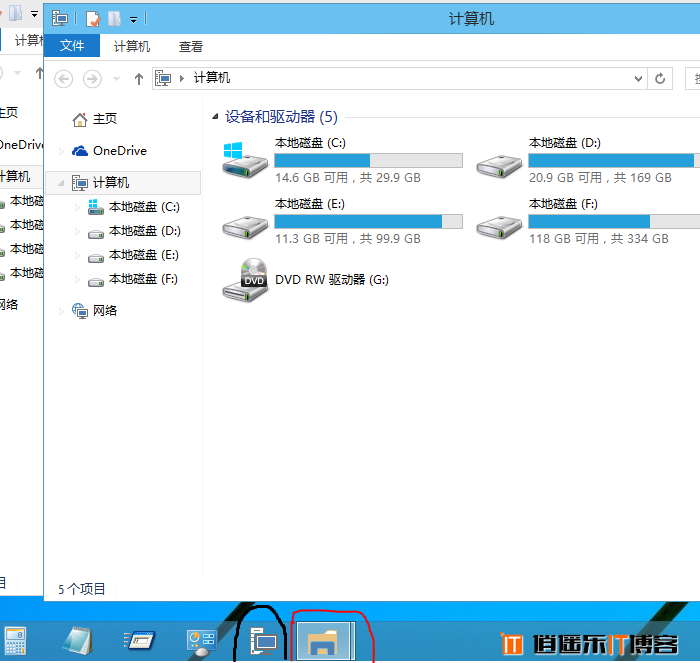
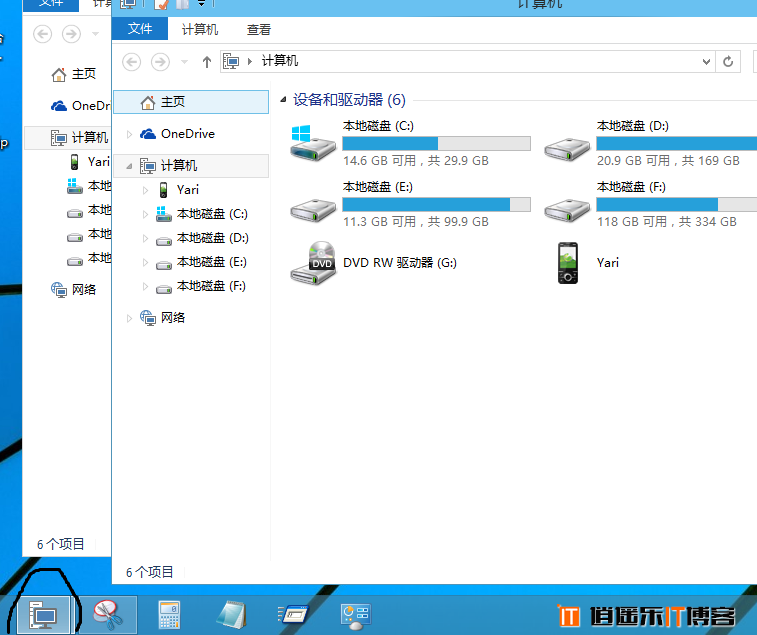





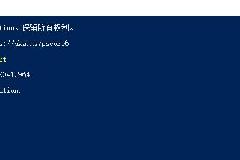
最新评论